
Índice:
- Autor John Day [email protected].
- Public 2024-01-30 11:39.
- Última modificação 2025-01-23 15:03.



Este trabalho é um do Projeto Hacking for your Book Self.
Este braço o ajudará a pegar os livros.
Etapa 1: Preparação



1. Verifique o tamanho do seu livro (por exemplo: o tamanho do livro)
2. Apesar da configuração (em nosso caso, usamos três caixas de arquivo de canto recortado e dois livros)
3. Prepare todos os materiais de acordo com a lista
Lista de materiais:
- Arduino UNO × 1
- Servo motor (Tower Pro SG 5010) × 5
- Adaptador de fonte de alimentação do conversor DC 5V 2.0A (fonte de alimentação externa para servo motores) × 1
- Suporte de bateria (para 4 baterias AAA) (fonte de alimentação externa para Arduino UNO) × 1
- Placa de ensaio média × 1
- 10KΩ resistores × 5
- Botão de pressão × 5
- Jumpwires (múltiplos)
- Fita e super cola
Etapa 2: soldando os interruptores



Assista ao vídeo de referência para detalhes
Etapa 3: Faça as armas e o recipiente com o cortador a laser
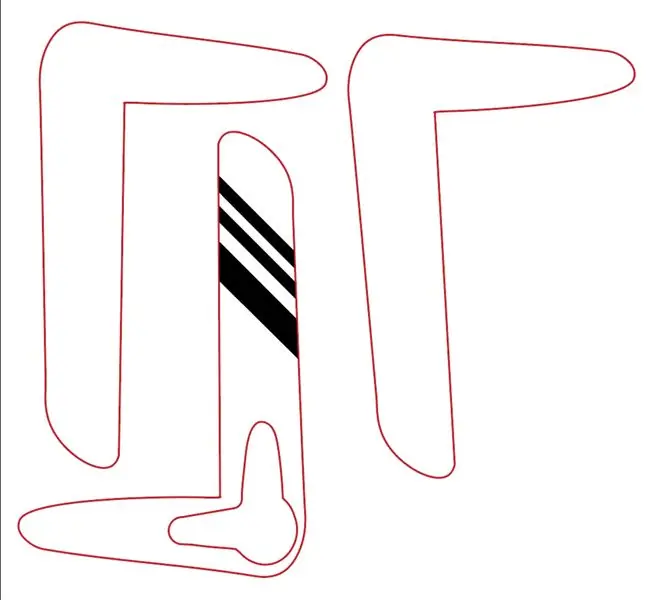
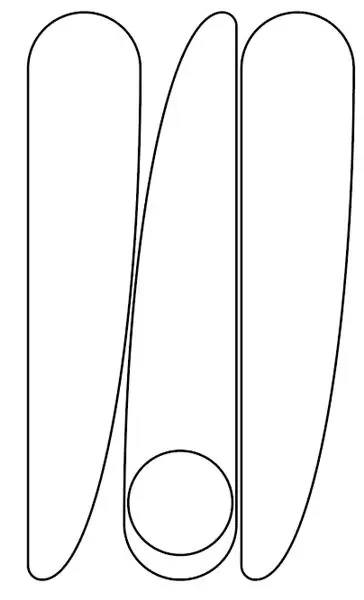
- Meça o tamanho do conector do motor e o tamanho do botão de pressão
- Desenhe no Adobe Illustrator: Arm1, Arm2 (no nosso caso, combinamos 3 camadas de MDF 4mm, tendo a primeira camada cortada com a forma do conector para o motor) e Box (certifique-se de que haja espaço suficiente para colocar na prateleira e espaço para placa de ensaio, Arduino e baterias, e usamos MDF de 4 mm)
- Corte com cortador a laser e assemelhe-se
- Certifique-se de que o braço não bata na prateleira como a placa traseira ao mover após colocá-lo no livro, se for o caso, refaça-o!
Etapa 4: codificação e upload para o Arduino
// Escreva o código e defina o ângulo do movimento do braço.
// Este é um código para controlar 5 servo motores #include; // Lê a biblioteca do Arduino para controlar o Servo Motor Servo myservo1; Servo myservo2; Servo myservo3; Servo myservo4; Servo myservo5;
const int buttonPin1 = 8; // pino do botão de pressão
const int servoPin1 = 2; // pino do servo const int buttonPin2 = 9; const int servoPin2 = 3; const int buttonPin3 = 10; const int servoPin3 = 4; const int buttonPin4 = 11; const int servoPin4 = 5; const int buttonPin5 = 12; const int servoPin5 = 6;
int buttonState1 = 0; // variável local para manter os estados do botão
int buttonState2 = 0; int buttonState3 = 0; int buttonState4 = 0; int buttonState5 = 0;
void setup () {
Serial.begin (9600); // Configure os dados seriais myservo1.attach (servoPin1); pinMode (buttonPin1, INPUT); // Configure os pinos do botão para serem uma entrada myservo2.attach (servoPin2); pinMode (buttonPin2, INPUT); myservo3.attach (servoPin3); pinMode (buttonPin3, INPUT); myservo4.attach (servoPin4); pinMode (buttonPin4, INPUT); myservo5.attach (servoPin5); pinMode (buttonPin5, INPUT); myservo1.write (90); // Configure o primeiro ângulo do servo motor myservo2.write (90); myservo3.write (0); myservo4.write (0); myservo5.write (0); }
void loop () {
buttonState1 = digitalRead (buttonPin1); buttonState2 = digitalRead (buttonPin2); buttonState3 = digitalRead (buttonPin3); buttonState4 = digitalRead (buttonPin4); buttonState5 = digitalRead (buttonPin5); Serial.println (buttonState1); // indica os dados de buttonState1 no monitor Serial if (buttonState1 == HIGH) {myservo1.write (90); // decide o ângulo do motor} else {myservo1.write (0); atraso (1500); } if (buttonState2 == HIGH) {myservo2.write (90); } else {myservo2.write (0); atraso (1500); }
if (buttonState3 == HIGH) {
myservo3.write (90); } else {myservo3.write (0); atraso (1500); }
if (buttonState4 == HIGH) {
myservo4.write (90); } else {myservo4.write (0); atraso (1500); }
if (buttonState5 == HIGH) {myservo5.write (90); } else {myservo5.write (0); atraso (1500); }}
Etapa 5: construir
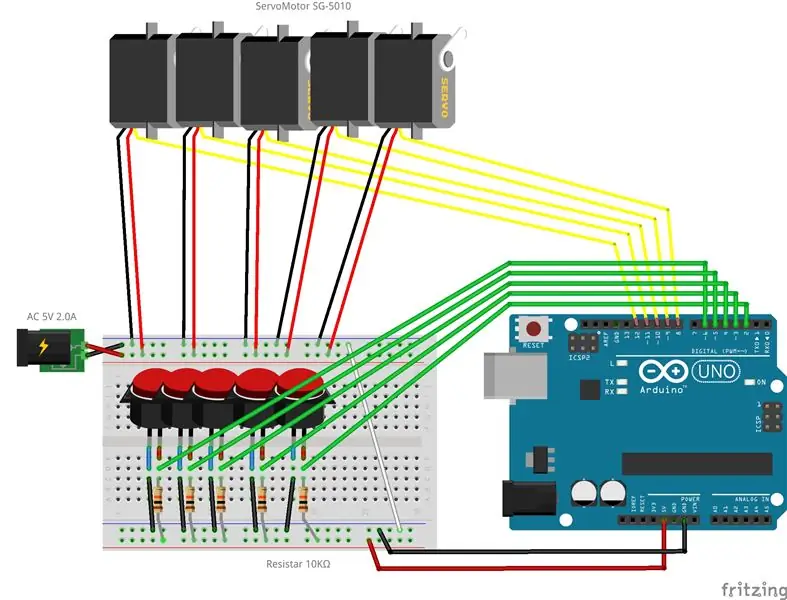


Construa de acordo com o gráfico de configuração e assista ao vídeo para obter mais detalhes
Etapa 6: Verificação


Certifique-se de que
- todos os botões funcionam,
- tudo cabe na caixa,
- fios são longos o suficiente, e
- o cabo pode alcançar o plugue.
Etapa 7: Configurando


- Configure os motores de acordo com a configuração da sua estante
- Use fita adesiva para definir a posição primeiro
- Certifique-se de que cada braço e motor funcionem
- Use super cola para estabilizar os motores!
Etapa 8: Aproveite na sua vida


OK! O trabalho está totalmente concluído !!
Vamos aproveitar o uso deste produto e dispositivo seguindo as coisas para o seu próprio trabalho!
- tamanho da sua estante
- caixas de arquivo de canto
- forma de braços
- forma da caixa do recipiente
- códigos
- gráfico de configuração
Recomendado:
Howto: Instalando Raspberry PI 4 Headless (VNC) com Rpi-imager e imagens: 7 etapas (com imagens)

Howto: Instalando Raspberry PI 4 Headless (VNC) com Rpi-imager e imagens: Eu pretendo usar este Rapsberry PI em um monte de projetos divertidos em meu blog. Sinta-se à vontade para dar uma olhada. Eu queria voltar a usar meu Raspberry PI, mas não tinha um teclado ou mouse no meu novo local. Já fazia um tempo desde que configurei um Raspberry
Gesture Hawk: robô controlado por gestos manuais usando interface baseada em processamento de imagens: 13 etapas (com imagens)

Gesture Hawk: Robô controlado por gestos manuais usando uma interface baseada em processamento de imagem: Gesture Hawk foi apresentado no TechEvince 4.0 como uma interface homem-máquina baseada em processamento de imagem simples. Sua utilidade reside no fato de que nenhum sensor adicional ou vestível, exceto uma luva, é necessário para controlar o carro robótico que funciona em diferentes
Como desmontar um computador com etapas e imagens fáceis: 13 etapas (com imagens)

Como desmontar um computador com etapas e imagens fáceis: Esta é uma instrução sobre como desmontar um PC. A maioria dos componentes básicos é modular e facilmente removível. No entanto, é importante que você seja organizado sobre isso. Isso ajudará a evitar que você perca peças e também a fazer a remontagem e
Salvando suas imagens para sua tarefa: 4 etapas (com imagens)

Salvando suas imagens para sua tarefa: 1. Abra um novo documento do Google e use esta página para proteger suas imagens.2. Use ctrl (control) e " c " chave para copy.3. Use ctrl (control) e " v " chave para colar
Fazendo imagens sem costura horizontal ou verticalmente apenas (para "The GIMP").: 11 etapas (com imagens)

Fazendo imagens sem costura horizontalmente ou verticalmente apenas (para "The GIMP") .: Se você tentar o plug-in "Make seamless" no GIMP, ele tornará a imagem contínua tanto horizontal quanto verticalmente ao mesmo tempo. Ele não permitirá que você faça isso perfeito em apenas uma dimensão. Este instrutível irá ajudá-lo a fazer ima
